
192.168.0.1手机登陆修改密码
1、连接需修改的WiFi,打开浏览器,在搜索栏中输入192.168.0.1。2、使用自己的用户名和密码登录即可。3、手机登陆到设置页面后,找到并打开无线设置,即可修改wifi密码。4、在设置页面中,找到修改登录密码,即可修改登录密码。
导读1、连接需修改的WiFi,打开浏览器,在搜索栏中输入192.168.0.1。2、使用自己的用户名和密码登录即可。3、手机登陆到设置页面后,找到并打开无线设置,即可修改wifi密码。4、在设置页面中,找到修改登录密码,即可修改登录密码。
192.168.0.1手机登录wifi设置改密码总共分为4步,本视频通过华为手机来演示,具体的操作步骤如下:
- 1
浏览器输入192.168.0
首先连接需要改密码的WiFi,打开浏览器,在搜索栏中输入192.168.0.1。
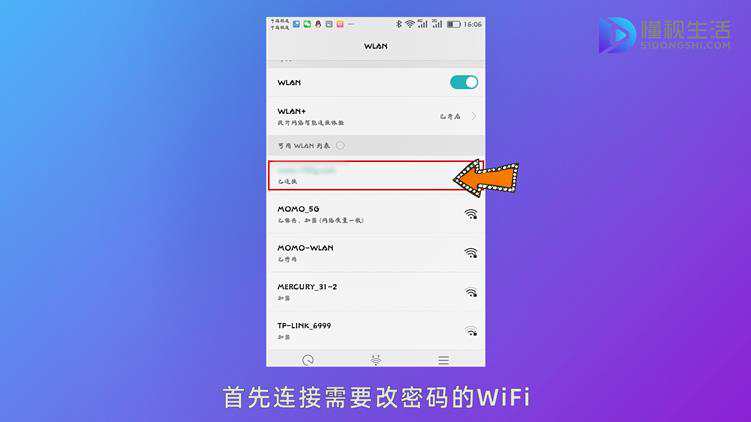
- 2
登录路由器设置网址
此网址为路由器设置网址,使用自己的用户名和密码登录即可,账户和密码一般在路由器底部就可以找到。
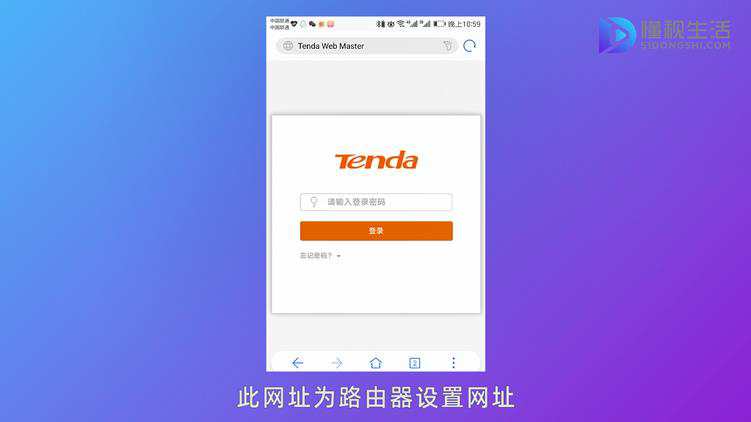
- 3
打开无线设置修改
手机登录到192.168.0.1设置页面后,找到并打开“无线设置”选项,就可以修改wifi密码了。
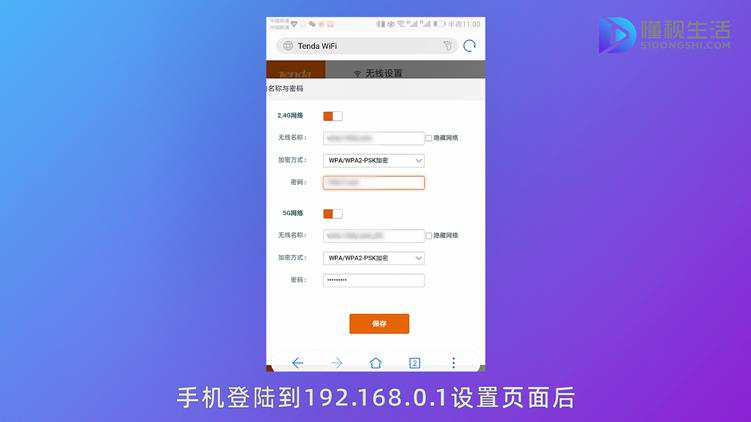
- 4
修改登录密码
在192.168.0.1设置页面中,找到修改登录密码的选项,就可以修改登录密码了。
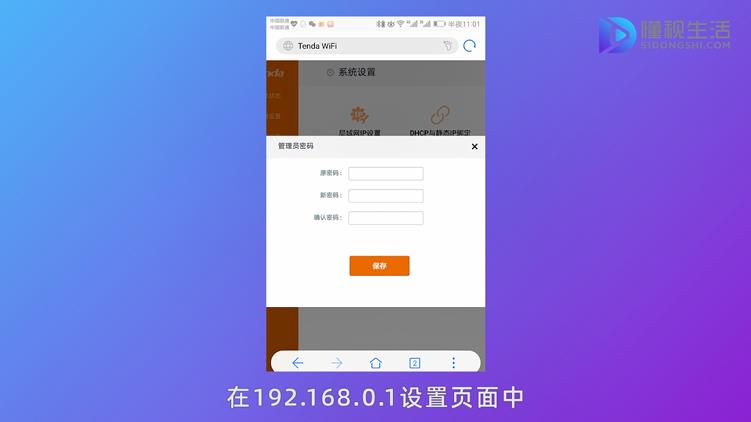
192.168.0.1手机登陆修改密码
1、连接需修改的WiFi,打开浏览器,在搜索栏中输入192.168.0.1。2、使用自己的用户名和密码登录即可。3、手机登陆到设置页面后,找到并打开无线设置,即可修改wifi密码。4、在设置页面中,找到修改登录密码,即可修改登录密码。
原创文章,作者:192.168.1.1,如若转载,请注明出处:https://www.224m.com/189765.html

